u盘重装系统软件使用方法介绍
作者:小Q 人气: 0想要借助u盘重装系统的前提是需要制作启动盘,这个时候需要用到一些重装系统软件.有网友不清楚u盘如何重装系统,下面小编就教下大家u盘重装系统软件制作u盘启动盘重装系统的方法.
1.打开安装好的咔咔装机一键重装系统工具,准备一个 8GB 以上的空白 U 盘,然后选择u盘模式开始制作启动 U 盘。
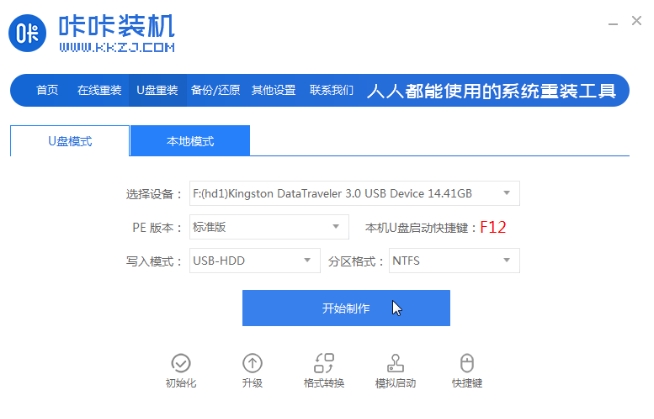
2.在制作系统列表中选择您想安装的操作系统。
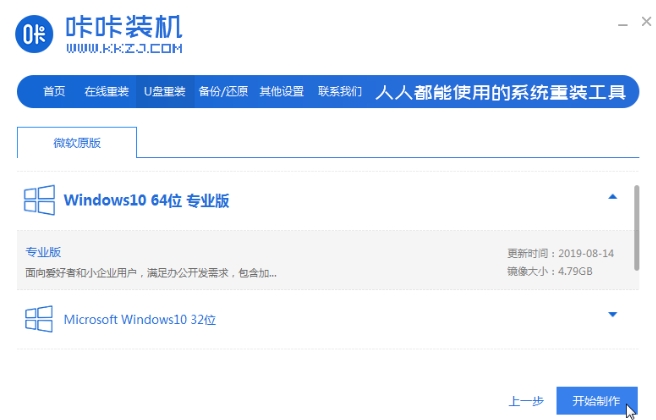
3.备份好u盘重要资料后,选择确定格式化u盘。
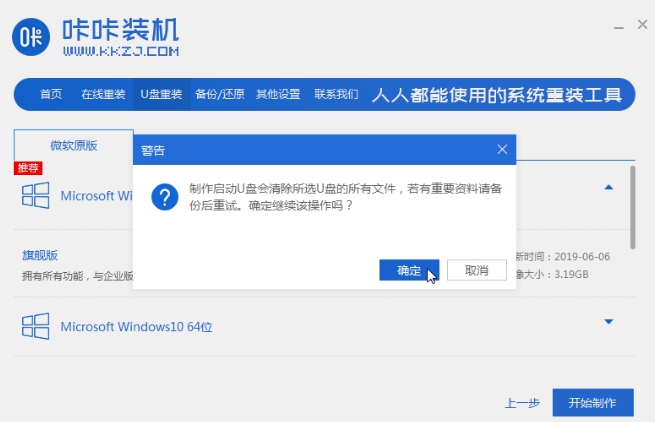
4.当下载完系统之后,将会自动制作U盘启动以及将下载系统和备份的资料导入到U盘里面,在此期间大家耐心等候。
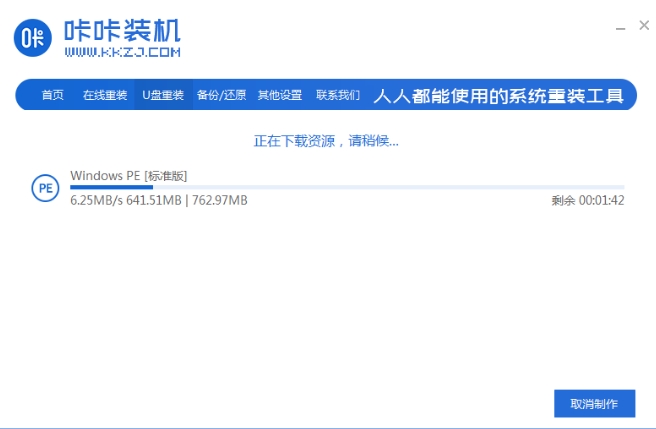
5.等弹出提示U盘已经制作完成了,拔出u盘。(温馨提示 如果出现制作失败,请重新制作失败的U盘)。
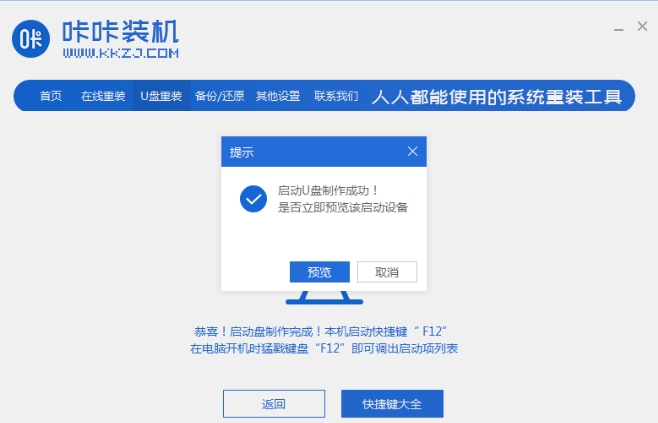
6.将u盘插入需要重装的电脑,开机快速断续的按热键进入快速启动菜单(注意:启动热键一般在出现电脑品牌logo的下方会有提示)。
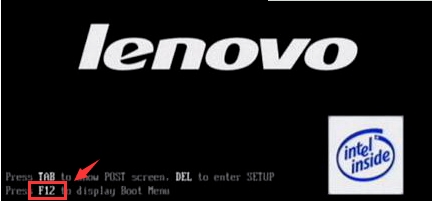
7.进入快速启动菜单界面后,选择带usb字符的选项按回车键进入PE选择界面。
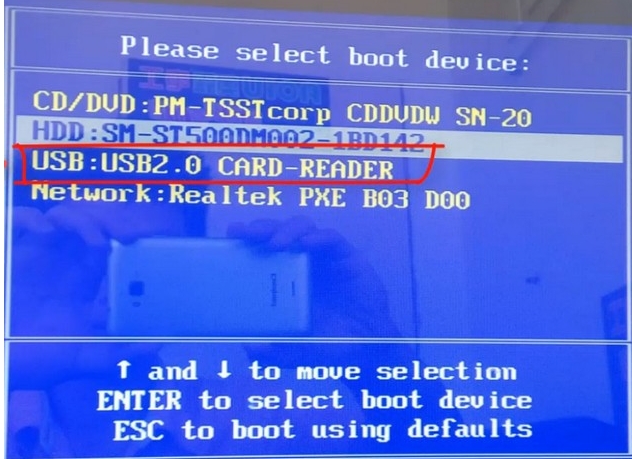
8.选择“启动win10x64PE(2G以上内存运行)”按回车键进入。
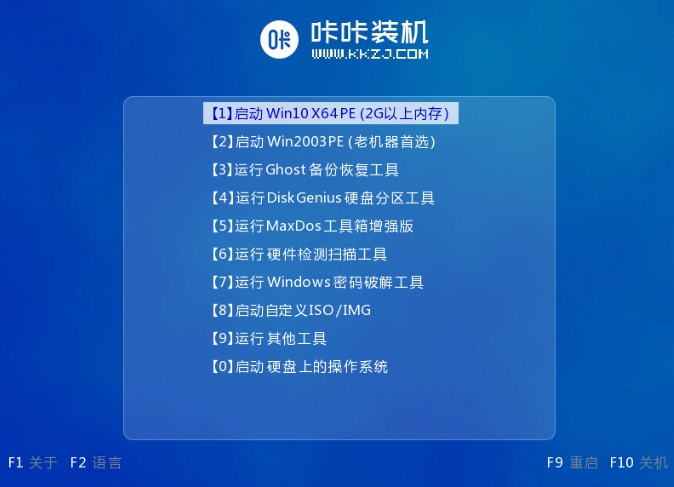
9.选择需要安装的系统版本点击“安装”,目标分区一般为“C盘”,点击“立即安装”。
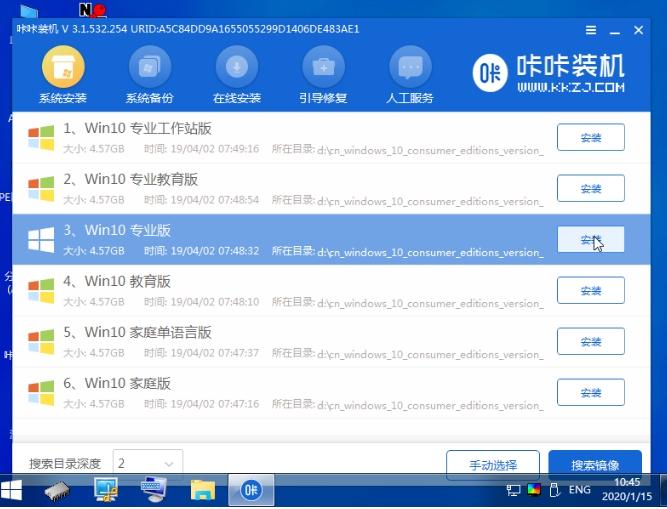
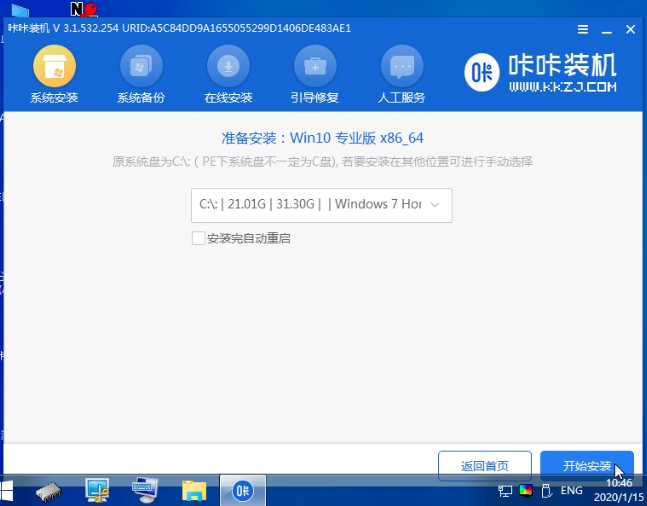
10.等待系统安装完成后,按照提示拔掉u盘,点击“立即重启”电脑就可以了。
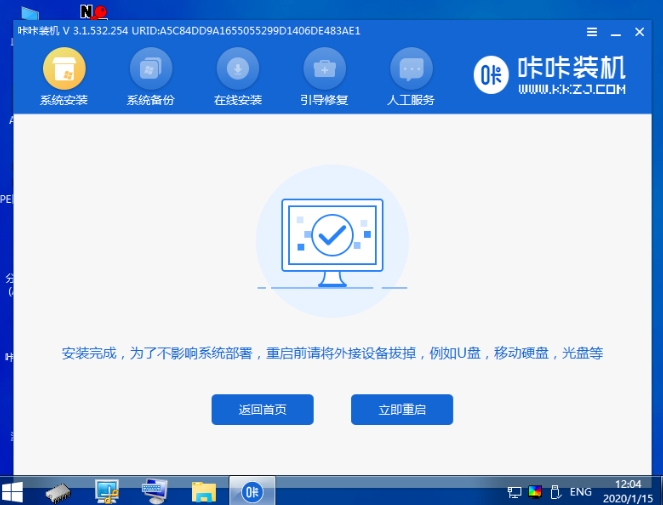
11.进入以下界面,就表示安装成功啦。
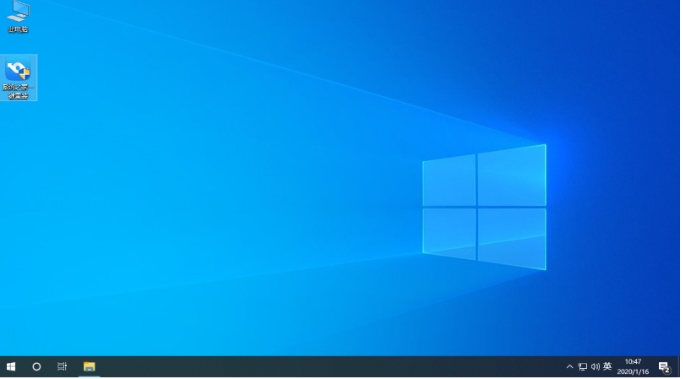
以上就是u盘重装系统软件使用方法介绍,希望能帮助到大家。
加载全部内容